Cara Bikin Aplikasi Android Panduan Lengkap
Pemilihan Platform dan Bahasa Pemrograman

Nah, Sobat Androider! Mau bikin aplikasi Android kece? Sebelum mulai ngoding, kita harus tentuin dulu nih platform dan bahasa pemrograman yang tepat. Pilihannya beragam, dan masing-masing punya kelebihan dan kekurangan. Gak mau kan aplikasi kita lemot atau ribet banget pas dibuat? Yuk, kita bahas satu per satu!
Perbedaan Pengembangan Aplikasi Android Native, Hybrid, dan Cross-Platform
Ada tiga pendekatan utama dalam pengembangan aplikasi Android: native, hybrid, dan cross-platform. Pengembangan native menggunakan bahasa pemrograman khusus untuk sistem operasi target (dalam hal ini, Android). Aplikasi hybrid menggabungkan teknologi web (HTML, CSS, JavaScript) dengan framework khusus untuk dibungkus menjadi aplikasi mobile. Sementara cross-platform menggunakan satu basis kode untuk membangun aplikasi di berbagai platform, termasuk Android dan iOS.
- Native: Performa terbaik, akses penuh ke fitur perangkat keras, tapi membutuhkan pengembangan terpisah untuk setiap platform (Android dan iOS).
- Hybrid: Pengembangan lebih cepat dan mudah, biaya lebih rendah, tapi performa mungkin kurang optimal dan akses ke fitur perangkat keras terbatas.
- Cross-Platform: Efisiensi biaya dan waktu, satu basis kode untuk beberapa platform, namun performa mungkin tidak sebaik native dan bisa ada keterbatasan akses fitur.
Perbandingan Java, Kotlin, React Native, dan Flutter
Java, Kotlin, React Native, dan Flutter adalah beberapa pilihan bahasa pemrograman dan framework populer untuk pengembangan aplikasi Android. Masing-masing punya karakteristik unik yang cocok untuk kebutuhan dan skill yang berbeda.
| Bahasa/Framework | Kelebihan | Kekurangan | Kompleksitas |
|---|---|---|---|
| Java | Bahasa yang matang, banyak dokumentasi dan komunitas besar | Kurang modern dibanding Kotlin, kode bisa lebih verbose | Sedang – Tinggi |
| Kotlin | Modern, ringkas, interoperable dengan Java, didukung Google | Relatif lebih baru dibanding Java, komunitas meskipun besar tapi masih lebih kecil dari Java | Sedang |
| React Native | Pengembangan cepat, satu basis kode untuk Android dan iOS, komunitas besar | Performa mungkin kurang optimal dibanding native, debugging bisa lebih menantang | Sedang |
| Flutter | Performa tinggi, UI yang menarik, pengembangan cepat, komunitas yang berkembang pesat | Ukuran aplikasi bisa lebih besar, masih relatif baru dibandingkan React Native | Sedang – Tinggi |
Bahasa Pemrograman yang Sesuai untuk Pemula
Bagi pemula, Kotlin adalah pilihan yang direkomendasikan. Sintaksnya yang lebih ringkas dan modern dibandingkan Java membuat proses belajar dan pengembangan menjadi lebih mudah dan menyenangkan. Selain itu, dukungan Google yang kuat untuk Kotlin dalam pengembangan Android juga menjadi nilai plus.
Alur Kerja Pengembangan Aplikasi Android Menggunakan Kotlin
Berikut alur kerja umum pengembangan aplikasi Android dengan Kotlin. Tentu saja, detailnya bisa bervariasi tergantung kompleksitas aplikasi.
- Perencanaan: Tentukan ide aplikasi, fitur-fitur utama, target pengguna, dan platform.
- Desain UI/UX: Buat wireframe dan mockup untuk tampilan dan interaksi pengguna.
- Pengembangan: Buat kode aplikasi menggunakan Kotlin dan Android SDK, terintegrasi dengan database dan API jika diperlukan.
- Pengujian: Lakukan pengujian menyeluruh untuk memastikan aplikasi berfungsi dengan baik dan bebas bug.
- Penyebaran: Publikasikan aplikasi ke Google Play Store.
Desain Antarmuka Pengguna (UI) dan Pengalaman Pengguna (UX)

Nah, setelah struktur aplikasi Android kita siap, saatnya berkreasi dengan tampilan dan nuansa! Desain Antarmuka Pengguna (UI) dan Pengalaman Pengguna (UX) adalah kunci agar aplikasi kita nggak cuma berfungsi, tapi juga nyaman dan menyenangkan digunakan. Bayangkan aplikasi to-do list yang ribet, atau e-commerce yang bikin pusing—pasti langsung di-uninstall, kan? Makanya, kita perlu fokus banget ke bagian ini.
UI/UX yang bagus nggak cuma soal estetika, tapi juga bagaimana pengguna berinteraksi dengan aplikasi. Seberapa mudah mereka menemukan fitur yang dibutuhkan? Apakah alur penggunaannya intuitif? Semua itu penting untuk menciptakan pengalaman yang positif dan membuat pengguna betah berlama-lama di aplikasi kita.
Wireframe Aplikasi To-Do List
Sebelum mulai coding, bikin wireframe dulu, guys! Wireframe adalah sketsa sederhana yang menggambarkan tata letak elemen-elemen UI. Bayangkan aplikasi to-do list sederhana. Wireframenya mungkin akan menampilkan daftar tugas di bagian tengah layar, dengan tombol tambah tugas di pojok kanan bawah. Di bagian atas, bisa ada judul “To-Do List” dan mungkin sebuah ikon menu untuk pengaturan. Desain ini harus simpel dan fokus pada fungsi utama, yaitu menambahkan, mengedit, dan menandai tugas sebagai selesai.
Prinsip Material Design
Material Design adalah panduan desain dari Google yang memberikan konsistensi dan estetika modern pada aplikasi Android. Beberapa prinsip pentingnya termasuk penggunaan grid, typography yang jelas, dan penggunaan warna yang konsisten. Dengan mengikuti panduan ini, aplikasi kita akan terlihat profesional dan mudah digunakan di berbagai perangkat Android.
- Grid-based layout: Elemen-elemen UI tersusun rapi dalam grid, membuat tampilan lebih terorganisir.
- Typography: Penggunaan font yang jelas dan mudah dibaca, dengan hierarki yang baik untuk membedakan judul, subjudul, dan teks biasa.
- Color Palette: Pemilihan warna yang konsisten dan sesuai dengan branding aplikasi, dengan memperhatikan kontras untuk aksesibilitas.
- Elevation and Shadows: Memberikan kesan kedalaman dan dimensi pada elemen UI, sehingga terlihat lebih realistis dan menarik.
Mockup Tampilan Utama Aplikasi E-commerce
Sekarang, bayangkan tampilan utama aplikasi e-commerce. Di bagian atas, biasanya ada bar navigasi dengan kategori produk, search bar, dan ikon keranjang belanja. Di bawahnya, ada carousel gambar produk unggulan atau banner promosi. Kemudian, ada grid produk yang bisa di-scroll. Di bagian bawah, biasanya ada menu navigasi ke halaman profil pengguna, riwayat transaksi, dan lain-lain. Semua elemen ini harus tersusun rapi dan mudah diakses oleh pengguna.
Pengujian UI/UX
Setelah desain selesai, pengujian UI/UX sangat penting untuk memastikan aplikasi mudah digunakan dan sesuai dengan kebutuhan pengguna. Beberapa metode pengujian yang efektif antara lain:
- Usability testing: Melibatkan pengguna untuk mencoba aplikasi dan memberikan feedback.
- A/B testing: Membandingkan dua versi desain yang berbeda untuk melihat mana yang lebih efektif.
- Heuristic evaluation: Pakar UI/UX mengevaluasi desain berdasarkan prinsip-prinsip desain yang telah mapan.
Navigasi Antar Halaman Aplikasi
Ilustrasi navigasi antar halaman aplikasi bisa dibayangkan seperti ini: Misalnya, dari halaman utama e-commerce, pengguna bisa mengetuk gambar produk untuk menuju ke halaman detail produk. Dari halaman detail produk, pengguna bisa menambahkan produk ke keranjang belanja dengan mengetuk tombol “Add to Cart”. Setelah itu, pengguna bisa menuju ke halaman keranjang belanja dengan mengetuk ikon keranjang di bagian atas layar. Dari halaman keranjang belanja, pengguna bisa melanjutkan ke proses checkout. Setiap halaman terhubung dengan jelas dan alurnya mudah dipahami.
Proses Pengembangan Aplikasi Android

Nah, setelah ide aplikasi kerenmu tercetus, saatnya terjun ke dunia coding! Membuat aplikasi Android nggak sesulit yang dibayangkan, kok. Dengan panduan langkah-langkah berikut, kamu bisa mulai membangun aplikasi impianmu. Siapkan kopi dan camilan, perjalanan ini akan seru!
Instalasi Android Studio dan SDK
Android Studio adalah IDE (Integrated Development Environment) resmi untuk mengembangkan aplikasi Android. Sebelum mulai ngoding, kamu perlu menginstalnya dulu. Proses instalasi cukup mudah, ikuti saja langkah-langkahnya di situs resmi Android Developers. Setelah Android Studio terinstal, kamu juga perlu mengunduh dan menginstal Android SDK (Software Development Kit) yang berisi berbagai tools dan library yang dibutuhkan untuk membangun aplikasi. Pastikan kamu memilih versi SDK yang sesuai dengan target perangkat Android yang ingin kamu tuju. Proses instalasi ini akan mengunduh berbagai komponen, jadi pastikan koneksi internetmu stabil.
- Unduh Android Studio dari situs resmi.
- Jalankan installer dan ikuti petunjuk di layar.
- Pilih komponen SDK yang dibutuhkan, termasuk platform Android yang ingin kamu targetkan.
- Tunggu hingga proses instalasi dan pengunduhan SDK selesai.
- Verifikasi instalasi dengan membuka Android Studio dan memeriksa apakah semua komponen SDK terinstal dengan benar.
Flowchart Pembuatan Aplikasi Sederhana dengan Database Lokal
Bayangkan kamu mau bikin aplikasi sederhana yang menampilkan daftar kontak dari database lokal. Berikut flowchart-nya:
- Mulai: Aplikasi dimulai.
- Koneksi Database: Aplikasi terhubung ke database SQLite lokal.
- Query Data: Aplikasi menjalankan query SQL untuk mengambil data kontak.
- Proses Data: Data kontak diproses dan diformat untuk ditampilkan.
- Tampilan UI: Data kontak ditampilkan di antarmuka pengguna (UI) aplikasi.
- Selesai: Aplikasi berakhir.
Flowchart ini merupakan gambaran sederhana. Aplikasi yang lebih kompleks tentu akan memiliki flowchart yang lebih rumit dan detail.
Pembuatan Project Baru di Android Studio
Membuat project baru di Android Studio gampang banget! Tinggal klik “New Project”, lalu pilih template yang sesuai. Kamu bisa memilih template “Empty Activity” untuk memulai dari nol atau memilih template lain yang sudah menyediakan beberapa komponen dasar. Jangan lupa tentukan nama project, lokasi penyimpanan, dan bahasa pemrograman (umumnya Kotlin atau Java).
- Buka Android Studio.
- Klik “Start a new Android Studio project”.
- Pilih template project yang diinginkan (misalnya, Empty Activity).
- Isi nama project, lokasi penyimpanan, bahasa pemrograman (Kotlin atau Java), dan minimum SDK.
- Klik “Finish”. Android Studio akan otomatis membuat struktur project dasar.
Proses Debugging Aplikasi Android dan Kesalahan Umum
Debugging adalah proses menemukan dan memperbaiki bug (kesalahan) dalam kode program. Android Studio menyediakan tools debugging yang powerful. Beberapa kesalahan umum yang sering terjadi antara lain:
- NullPointerException: Terjadi ketika aplikasi mencoba mengakses objek yang bernilai null.
- IndexOutOfBoundsException: Terjadi ketika aplikasi mencoba mengakses elemen array atau list di luar batas indeks yang valid.
- Force Close: Aplikasi tiba-tiba berhenti bekerja, seringkali disebabkan oleh kesalahan dalam kode atau kurangnya penanganan exception.
Untuk debugging, gunakan tools debugger bawaan Android Studio. Letakkan breakpoint di kode yang dicurigai bermasalah, lalu jalankan aplikasi dalam mode debug. Android Studio akan berhenti pada breakpoint, memungkinkanmu untuk memeriksa nilai variabel dan menelusuri alur eksekusi program.
Menambahkan Library Eksternal
Kadang, kamu butuh library eksternal untuk menambahkan fitur-fitur tertentu ke aplikasi. Misalnya, library untuk koneksi jaringan, database, atau UI. Menambahkan library eksternal biasanya dilakukan melalui Gradle, sistem build yang digunakan oleh Android Studio. Kamu perlu menambahkan dependensi library tersebut di file `build.gradle` (Module: app).
Contoh: Untuk menambahkan library Retrofit (untuk koneksi jaringan), tambahkan baris berikut di bagian `dependencies` file `build.gradle`:
implementation 'com.squareup.retrofit2:retrofit:2.9.0'
Setelah menambahkan dependensi, sync project dengan Gradle agar perubahan diterapkan. Proses ini akan mengunduh dan menambahkan library yang dibutuhkan ke project.
Penggunaan Database dan Penyimpanan Data

Nah, setelah kita berhasil membangun kerangka aplikasi Android, saatnya membahas jantungnya: penyimpanan data. Aplikasi yang interaktif dan dinamis membutuhkan sistem penyimpanan data yang handal. Kita akan membandingkan dua pilihan populer, SQLite dan Firebase, lalu melihat bagaimana menyimpan data sederhana dengan Shared Preferences. Yang paling penting, kita akan bahas juga soal keamanan data pengguna, karena ini krusial banget!
Memilih database yang tepat bergantung pada kebutuhan aplikasi. Jika aplikasinya simpel dan datanya nggak terlalu banyak, SQLite bisa jadi pilihan. Tapi, jika butuh skalabilitas dan sinkronisasi data antar perangkat, Firebase lebih unggul. Keamanan data juga perlu diperhatikan, terutama data sensitif seperti password atau informasi pribadi. Yuk, kita bahas lebih detail!
Perbandingan SQLite dan Firebase
SQLite adalah database tertanam (embedded database) yang ringan dan ideal untuk aplikasi offline atau aplikasi dengan kebutuhan data yang relatif kecil. Ia terintegrasi langsung ke dalam aplikasi Android, sehingga akses datanya cepat dan efisien. Sementara itu, Firebase adalah layanan database berbasis cloud yang menawarkan fleksibilitas dan skalabilitas tinggi. Firebase cocok untuk aplikasi yang membutuhkan sinkronisasi data real-time antar perangkat dan pengelolaan data yang lebih kompleks. Pilihlah database yang paling sesuai dengan kebutuhan aplikasi dan skala pengembangannya.
Contoh Kode Penyimpanan dan Pengambilan Data Pengguna dari SQLite
Berikut contoh sederhana kode Java untuk menyimpan dan mengambil data pengguna dari database SQLite. Ingat, ini contoh dasar dan perlu disesuaikan dengan struktur database dan kebutuhan aplikasi kamu.
// Kode untuk menyimpan data pengguna
ContentValues values = new ContentValues();
values.put("nama", "John Doe");
values.put("email", "john.doe@example.com");
db.insert("users", null, values);
// Kode untuk mengambil data pengguna
Cursor cursor = db.query("users", null, null, null, null, null, null);
if (cursor.moveToFirst())
String nama = cursor.getString(cursor.getColumnIndex("nama"));
String email = cursor.getString(cursor.getColumnIndex("email"));
// ... proses data ...
cursor.close();
Implementasi Shared Preferences untuk Data Sederhana
Shared Preferences cocok untuk menyimpan data sederhana seperti pengaturan aplikasi (tema, bahasa, dll.) atau data konfigurasi. Ia mudah digunakan dan cocok untuk menyimpan data yang tidak terlalu besar dan kompleks. Data disimpan dalam format key-value pair.
// Menyimpan data
SharedPreferences sharedPref = getSharedPreferences("myPrefs", Context.MODE_PRIVATE);
SharedPreferences.Editor editor = sharedPref.edit();
editor.putString("username", "johndoe");
editor.apply();
// Mengambil data
SharedPreferences sharedPref = getSharedPreferences("myPrefs", Context.MODE_PRIVATE);
String username = sharedPref.getString("username", "");
Keamanan Data dan Best Practice Penyimpanan Informasi Sensitif
Keamanan data pengguna adalah prioritas utama. Jangan pernah menyimpan informasi sensitif seperti password dalam bentuk plain text. Gunakan enkripsi yang kuat untuk melindungi data tersebut. Selain itu, selalu ikuti best practice keamanan data, seperti validasi input, pencegahan serangan injeksi SQL, dan penggunaan HTTPS untuk komunikasi data.
Untuk data yang sangat sensitif, pertimbangkan untuk menggunakan solusi keamanan yang lebih canggih, seperti enkripsi end-to-end atau memanfaatkan fitur keamanan yang disediakan oleh platform cloud seperti Firebase.
Contoh Kode CRUD Operation pada Database
Berikut contoh kode untuk operasi CRUD (Create, Read, Update, Delete) pada database SQLite. Ingat, ini contoh dasar dan perlu disesuaikan dengan struktur database dan kebutuhan aplikasi kamu. Perhatikan penggunaan parameter `selection` dan `selectionArgs` untuk mencegah SQL injection.
// Create
ContentValues values = new ContentValues();
values.put("nama", "Jane Doe");
long newRowId = db.insert("users", null, values);
// Read
Cursor cursor = db.query("users", null, null, null, null, null, null);
// Update
ContentValues values = new ContentValues();
values.put("email", "jane.doe@example.com");
String selection = "nama = ?";
String[] selectionArgs = "Jane Doe";
int count = db.update("users", values, selection, selectionArgs);
// Delete
String selection = "nama = ?";
String[] selectionArgs = "Jane Doe";
db.delete("users", selection, selectionArgs);
Pengujian dan Publikasi Aplikasi Android

Aplikasi Android yang ciamik nggak cukup cuma dibuat, lho! Butuh proses pengujian yang teliti dan strategi publikasi yang jitu biar aplikasi kamu bisa bersaing di Google Play Store. Bayangin aja, aplikasi sekeren apapun bakalan tenggelam kalau nggak di-promote dengan benar. Nah, di bagian ini, kita akan bahas tuntas soal pengujian dan strategi publikasi aplikasi Android kamu.
Jenis-jenis Pengujian Aplikasi Android
Sebelum aplikasi kamu siap menyapa dunia, ada beberapa jenis pengujian yang wajib dilakukan. Proses ini penting banget untuk memastikan aplikasi berjalan mulus dan bebas bug. Ketiga jenis pengujian ini saling melengkapi dan memberikan gambaran menyeluruh akan kualitas aplikasi.
- Unit Testing: Fokus pada pengujian unit kode terkecil secara individual. Misalnya, pengujian fungsi login, apakah benar-benar berfungsi sesuai dengan yang diharapkan.
- Integration Testing: Pengujian integrasi antar modul atau komponen aplikasi. Misalnya, memastikan integrasi antara modul login dan modul dashboard berjalan lancar.
- UI Testing: Pengujian antarmuka pengguna (UI) untuk memastikan tampilan dan fungsionalitas aplikasi sesuai dengan desain dan kebutuhan pengguna. Ini mencakup pengujian navigasi, responsivitas, dan kemudahan penggunaan.
Checklist Sebelum Publikasi ke Google Play Store
Sebelum klik tombol “Publish”, ada beberapa hal krusial yang perlu dicek. Kesalahan kecil saja bisa berdampak besar, lho! Jadi, pastikan kamu nggak melewatkan poin-poin penting ini.
- Aplikasi sudah melalui semua tahap pengujian dan bebas bug signifikan.
- Deskripsi aplikasi jelas, menarik, dan informatif, termasuk screenshot dan video yang berkualitas.
- Ikon aplikasi menarik dan representatif.
- Semua izin aplikasi sudah terdefinisi dengan jelas dan sesuai kebutuhan.
- Kompatibilitas aplikasi dengan berbagai perangkat dan versi Android sudah teruji.
- Privacy Policy dan Terms of Service sudah disiapkan dan tercantum dengan jelas.
- Semua informasi di Google Play Console sudah terisi lengkap dan akurat.
Langkah-langkah Publikasi Aplikasi ke Google Play Store
Proses publikasi aplikasi ke Google Play Store terbilang cukup mudah, asalkan kamu sudah mempersiapkan semua hal yang diperlukan. Berikut langkah-langkah umum yang perlu kamu ikuti.
- Daftar akun Google Play Console.
- Buat aplikasi baru dan isi semua informasi yang dibutuhkan, termasuk deskripsi, ikon, dan screenshot.
- Upload file APK aplikasi.
- Isi informasi terkait kebijakan privasi dan ketentuan layanan.
- Jalani proses peninjauan oleh Google.
- Setelah disetujui, aplikasi kamu akan terbit di Google Play Store.
Strategi Meningkatkan Visibilitas Aplikasi di Google Play Store
Membuat aplikasi yang bagus saja tidak cukup. Kamu juga perlu strategi jitu agar aplikasi kamu dilirik banyak pengguna. Berikut beberapa strategi yang bisa kamu coba.
- Optimasi Kata Kunci (): Gunakan kata kunci yang relevan dan sering dicari pengguna.
- Desain Grafis Menarik: Ikon dan screenshot yang menarik akan menarik perhatian pengguna.
- Marketing di Media Sosial: Promosikan aplikasi kamu melalui berbagai platform media sosial.
- Iklan: Pertimbangkan untuk beriklan di Google Ads atau platform iklan lainnya.
- Respon terhadap Ulasan: Tanggapi ulasan pengguna secara aktif untuk meningkatkan kepercayaan.
Mengatasi Masalah Umum Saat Publikasi Aplikasi
Proses publikasi aplikasi terkadang dihadapkan pada kendala. Berikut beberapa masalah umum dan cara mengatasinya.
| Masalah | Solusi |
|---|---|
| APK ditolak Google Play Store | Periksa kembali pedoman pengembang Google Play Store dan perbaiki kesalahan yang ada. |
| Aplikasi tidak muncul di pencarian | Optimasi kata kunci dan deskripsi aplikasi. |
| Rating aplikasi rendah | Tanggapi ulasan pengguna dan perbaiki bug yang ada. |
Terakhir
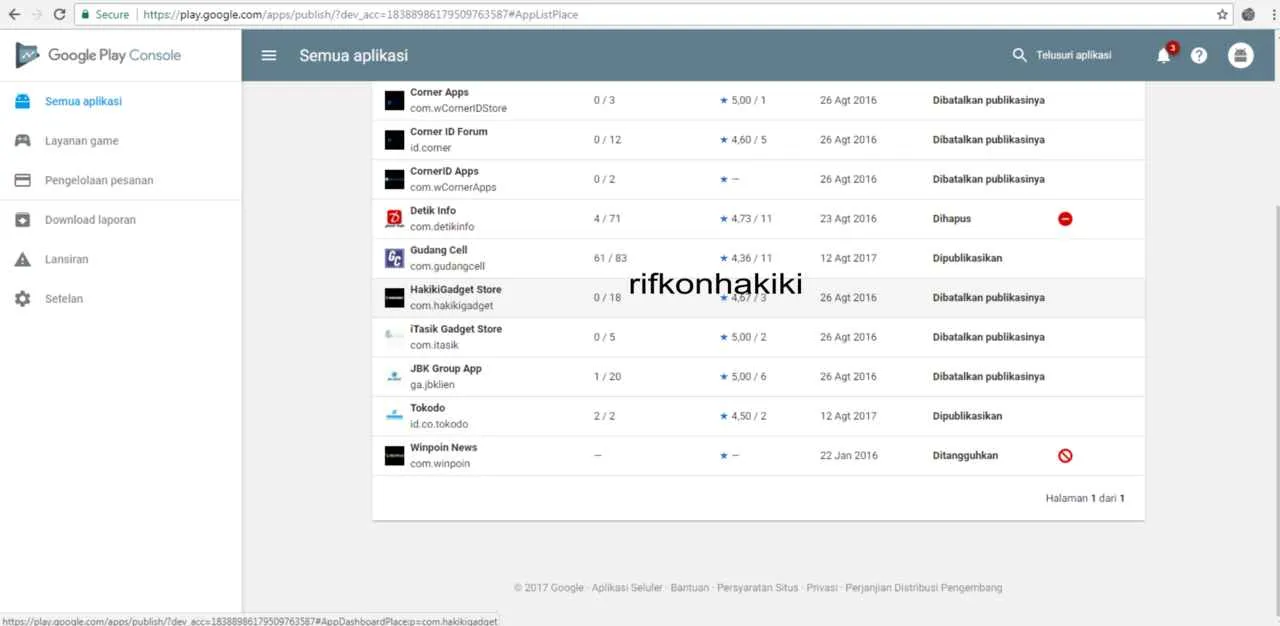
Membangun aplikasi Android memang membutuhkan usaha dan kesabaran, tapi hasilnya sungguh memuaskan. Dengan mengikuti langkah-langkah yang telah diuraikan, kamu akan mampu menciptakan aplikasi yang fungsional, menarik, dan siap bersaing di Google Play Store. Jangan takut bereksperimen, teruslah belajar, dan ciptakan aplikasi yang inovatif dan bermanfaat bagi banyak orang. Selamat berkarya!


What's Your Reaction?
-
0
 Like
Like -
0
 Dislike
Dislike -
0
 Funny
Funny -
0
 Angry
Angry -
0
 Sad
Sad -
0
 Wow
Wow





